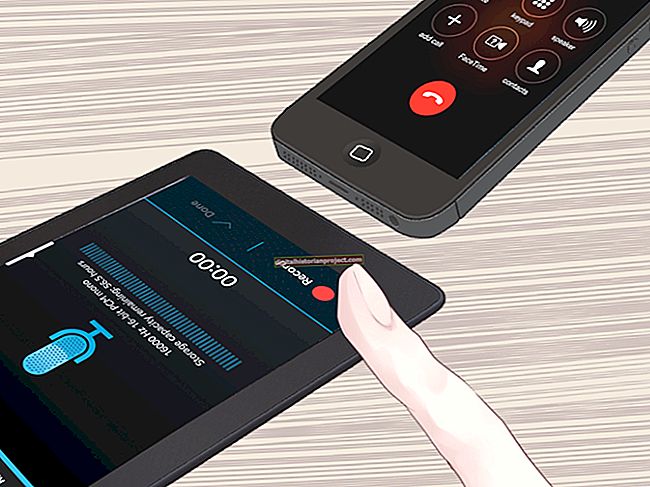এক্সলে কার্যকরভাবে ডেটা প্রদর্শনের জন্য কেবল ক্রাঞ্চিং সংখ্যাগুলির চেয়ে বেশি প্রয়োজন। শীটকে নান্দনিকভাবে আনন্দদায়ক করার ক্ষেত্রে শৈল্পিক দিকটিও রয়েছে। উদাহরণস্বরূপ, যখন ঘরগুলি, সারি এবং কলামগুলি খুব ছোট হয়, তথ্যগুলি একসাথে চলে the
এক্সেলের সারি উচ্চতা সামঞ্জস্য করা আপনাকে সারণী এবং স্প্রেডশিটগুলি তৈরি করতে সহায়তা করতে পারে যা এক নজরে পড়তে সহজ।
এক্সেলে একটি সারি এর ডিফল্ট উচ্চতা
এক্সেলের একটি সারির ডিফল্ট উচ্চতা 15 পয়েন্ট। এটি এমন মাত্রা যা আপনি যখনই কোনও এক্সেল ওয়ার্কবুক বা কার্যপত্রক খুলবেন তখন লোড হয়।
আলাদা ডিফল্ট বিকল্পটি সংরক্ষণ করার কোনও উপায় নেই। আপনি যদি কোনও সারির ডিফল্ট উচ্চতা অপছন্দ করেন তবে প্রতিবার নতুন ফাইল খুললে আপনাকে এক্সেলের সারি উচ্চতা নির্ধারণ করতে হবে।
ভাগ্যক্রমে, সারি উচ্চতা পরিবর্তন করা সহজ। এটি করার জন্য দুটি প্রাথমিক উপায় রয়েছে: একটি পয়েন্ট নম্বর প্রবেশ করে বা ক্লিক করে এবং সারিটির নীচে বা শীর্ষে টেনে নিয়ে।
একটি নতুন পয়েন্ট নম্বর প্রবেশ করানো
15 পয়েন্টের ডিফল্ট মানটি প্রতিস্থাপন করতে একটি নতুন পয়েন্ট নম্বর প্রবেশ করানো আপনি যখনই এক্সেলের উপর একটি নতুন বই শুরু করবেন ততক্ষণ ধারাবাহিকভাবে স্পেসশিট তৈরি করতে পারবেন। আপনি সর্বাধিক উচ্চতা 409 পয়েন্টে সারি সেট করতে পারেন।
প্রথমে আপনি যে সারিগুলি সামঞ্জস্য করতে চান তা নির্বাচন করুন। আপনি যদি সমস্ত সারিগুলি সামঞ্জস্য করতে চান তবে শীটের উপরের বাম কোণে ধূসর ত্রিভুজটি ক্লিক করুন, কলামের বাম দিকে এবং উপরের সারির উপরে স্থান 1। হোম ট্যাব থেকে, ঘর বিভাগে যান এবং ক্লিক করুন ফর্ম্যাট। এখান থেকে, আপনি সারি উচ্চতা চয়ন করতে পারেন এবং পপ আপ হওয়া সংলাপ বাক্সে একটি মান লিখতে পারেন।
সারিটি ক্লিক এবং টেনে নিয়ে যাওয়া
সারিটি সামঞ্জস্য করার আরেকটি উপায় হ'ল সারিটির উপরের বা নীচে ক্লিক এবং টানুন। আপনার কার্সরটি উল্লম্ব ডাবল-পয়েন্টযুক্ত তীরের সাহায্যে অনুভূমিক কালো বারে রূপান্তর না করা পর্যন্ত আপনার মাউসটিকে সারি সংখ্যার মধ্যবর্তী লাইনের উপরে রাখুন। সারিটি পছন্দসই উচ্চতা না হওয়া পর্যন্ত ক্লিক করুন এবং টানুন এবং তারপরে আপনার মাউসটি ছেড়ে দিন।
উপরের বাম কোণে ধূসর ত্রিভুজটি ক্লিক করে বা কীবোর্ড কমান্ড সিটিআরএল + এ ব্যবহার করে পুরো শীটটি নির্বাচন করে আপনি এইভাবে সমস্ত সারি সমন্বয় করতে পারেন। আপনি সিটিআরএল নির্বাচন করার সময় কেবলমাত্র যে সারিগুলি সামঞ্জস্য করতে চান তা হাইলাইট করতে পারেন। তারপরে, আপনি হাইলাইট করা সারিগুলির মধ্যে একটি সমন্বয় করলে অন্যান্য হাইলাইট করা সারিগুলির সমস্ত একই উচ্চতায় সামঞ্জস্য হয়।
ফর্ম্যাটটি একটি নতুন শীটে স্থানান্তর করা হচ্ছে
আপনি আপনার পছন্দসই এক্সেল সেট সারি উচ্চতা এবং অন্যান্য ফর্ম্যাটিং পছন্দগুলি সহ একটি শীট সেট আপ করার পরে, আপনি সহজেই সেই পছন্দগুলি একই বইয়ের অন্য শীটে স্থানান্তর করতে পারেন। আপনি যদি শীটের সমস্ত ডেটা সহ শীটটির একটি অনুলিপি তৈরি করতে চান তবে স্ক্রিনের নীচে যান এবং শীটের নামটিতে ডান ক্লিক করুন। সরান বা অনুলিপি নির্বাচন করুন। কথোপকথন বাক্সে, একটি অনুলিপি তৈরি করুন বলে বক্সটি চেক করুন এবং ওকে ক্লিক করুন।
কখনও কখনও একটি অনুলিপি তৈরি করা বিভ্রান্ত হয় কারণ আপনাকে ডেটা পরিষ্কার করতে হবে। পরিবর্তে, আপনি সারি উচ্চতা সহ ফর্ম্যাটটি অনুলিপি করতে পারেন। এটি করতে, উপরে বর্ণিত যেকোন একটি পদ্ধতির মাধ্যমে পুরো শীটটি নির্বাচন করুন। তারপরে, হোম ট্যাব থেকে, ক্লিপবোর্ড বিভাগে যান এবং ছোট পেইন্ট ব্রাশটিতে ক্লিক করুন (যাকে ফর্ম্যাট পেইন্টার বলা হয়)।
এর পরে, একটি নতুন শীটে ক্লিক করুন এবং উপরের বাম কোণে ধূসর ত্রিভুজটি ক্লিক করে পুরো শীটটি নির্বাচন করুন। পূর্ববর্তী শীটের ফর্ম্যাটের সাথে মেলে শিটটি স্বয়ংক্রিয়ভাবে সামঞ্জস্য করা উচিত। পেইন্টব্রাশ ক্লিক করার পরে অন্য কোথাও ক্লিক না করার বিষয়ে সতর্ক থাকুন বা এটি কাজ করবে না work আপনি যদি কোনও সমস্যার মুখোমুখি হন তবে নতুন শীটে সারি উচ্চতা সামঞ্জস্য করতে আপনি সর্বদা অন্যান্য দুটি পদ্ধতি ব্যবহার করতে পারেন।